用户在使用Word 2010编辑文档的时候,带圈字符的输入是为了方便标记。输入法软键盘上的“数字序号”能过很好的帮我们实现标示的作用,但不能吧非数字的文字带上圈号。Word2010可以通过“带圈字符”功能来实现。
操作步骤
1、打开Word2010,在“开始”功能栏中选择“带圈字符”功能按钮。
word 2010 设置段落首行缩进
通过设置首行缩进,可以调整Word 2010文档每个段落开头与页面边距之间距离。 一、打开Word2010文档窗口,选中需要设置段落缩进的文本段落。在“开始”功能区的“段落”分组中单击显示段落对话框按钮,如图1所示。 图1 单击显示段落对话框按钮 二、在
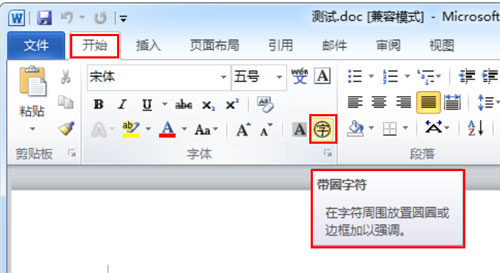
2、在弹出的“带圈字符”窗口中选择要加圈的文字、样式及其圈号,按“确认”按钮。
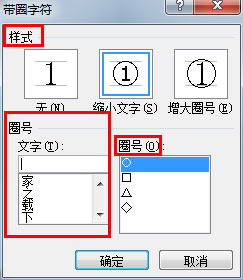
3、返回Word2010,我们就可以看到编辑框中出现了带圈的字符。
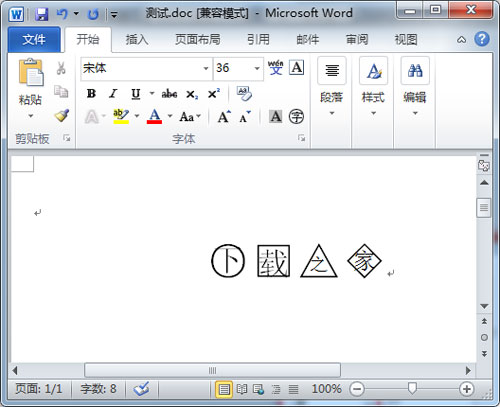
Word2007:绘制斜线表头的方法
在文档中插入表格或者用文字工具制作表格都是我们在工作中经常遇到的问题。如果表格的格式稍微复杂一些,为了调整表格的各项格式,我们将不得不在各个菜单和对话框中切换,使得工作量大大增加。而表头总是位于所选表格第一行、第一列的第一个单元格中,是比较简单的表格制作,今天就简单介绍下。 绘制斜线表头 1、插入新表格或单击要





